Cómo arreglar YouTube no se reproducirá en fondo en iPhone
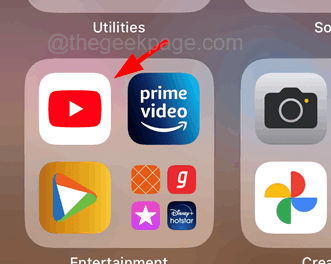
- 1082
- 211
- Jaime Delgadillo
Para ver cualquier videos o reproducir su jukebox favorito en su iPhone, YouTube es la aplicación que viene a su mente correcta? Sí. Pero ¿sabes que muchos usuarios de iPhone han comenzado a quejarse de un problema?? El problema es que la aplicación de YouTube debe estar en la pantalla para trabajar y una vez que el usuario cambia a otras aplicaciones o bloquea sus iPhones, YouTube deja de reproducir el video.
Por lo general, la mayoría de los usuarios de iPhone solían abrir cualquier video o música en la aplicación de YouTube y luego comenzar a explorar otras aplicaciones en su iPhone para otro trabajo mientras aún podían escuchar el audio reproducido por la aplicación de YouTube.
Al analizar el problema anterior, hemos compilado un montón de soluciones explicadas en el artículo a continuación que lo ayudará a resolver este problema en su iPhone.
Tabla de contenido
- SEX 1 - Verifique la configuración de juego de fondo de su YouTube
- FIJAR 2 - Verifique su membresía de YouTube Premium
- Fix 3 - Verifique la disponibilidad de YouTube Premium
- SEGIR 4 - Actualice su YouTube y cierre otras aplicaciones de fondo
- FIJAR 5 - Use Safari para jugar YouTube en segundo plano
SEX 1 - Verifique la configuración de juego de fondo de su YouTube
Hay una configuración en la aplicación de YouTube llamada Background Play, que cuando está apagada no permite que la aplicación de YouTube se ejecute en segundo plano. Por lo tanto, sugerimos que nuestros usuarios revisen su configuración de juego de fondo de YouTube y la habiliten.
Paso 1: Abra el YouTube aplicación aprovechando el YouTube aplicación desde la pantalla de inicio como se muestra a continuación.
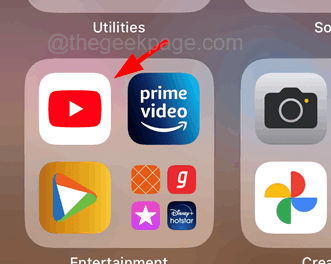
Paso 2: Una vez que se abra, toque el Icono de perfil de cuenta de Google Presente en el lado superior derecho de la aplicación de YouTube como se muestra a continuación.
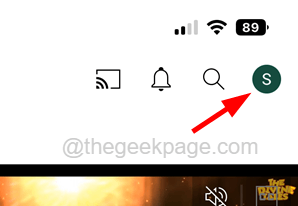
Paso 3: ahora toque el Ajustes opción de la lista como se muestra.
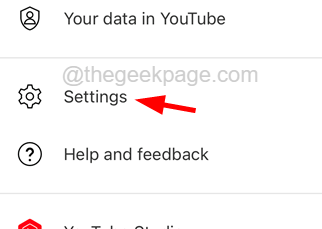
Paso 4: Abra el Antecedentes y descargas opción aprovechándolo una vez.
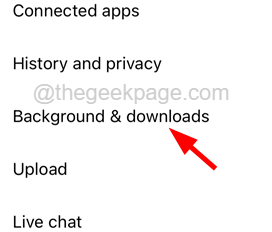
Paso 5: Ahora toque el Juego de antecedentes configuración una vez.
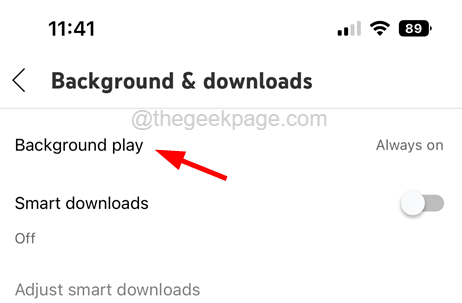
Paso 6: elija el Siempre opción de la lista que se muestra en el Juego de antecedentes Página como se muestra en la siguiente captura de pantalla.
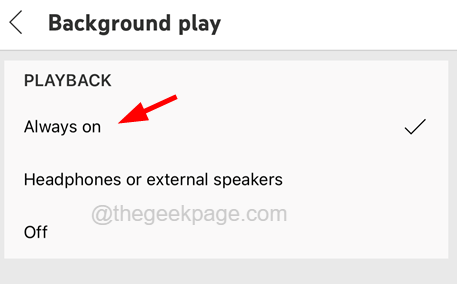
FIJAR 2 - Verifique su membresía de YouTube Premium
Si la membresía de YouTube Premium ha caducado, no podrá utilizar sus beneficios que incluyen la función de reproducción de fondo. Así que verifique si la membresía de YouTube Premium ha caducado o no.
Paso 1: abra la aplicación de YouTube en su iPhone y toque el Icono de perfil de cuenta de Google Presente en el lado superior derecho de la aplicación de YouTube como se muestra a continuación.
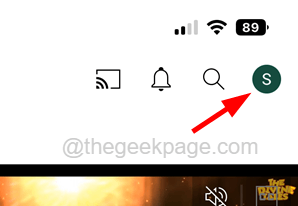
Paso 2: toque el Compras y membresías Opción como se muestra en la siguiente captura de pantalla.
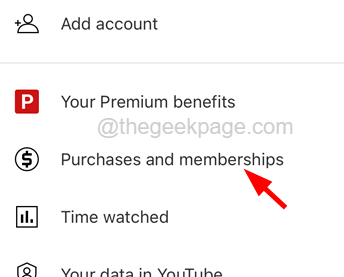
Paso 3: Esta página le mostrará todas las compras y membresías que tiene en su cuenta de YouTube.
Paso 4: Si no hay membresías premium en su cuenta, suscríbase a ella y verifique si el problema se resuelve.
Fix 3 - Verifique la disponibilidad de YouTube Premium
Existe la posibilidad de que esté viajando por otro país donde los beneficios premium de YouTube no están disponibles. Así que verifique si este podría ser el problema para este problema.
En caso afirmativo, no se preocupe, puede comenzar a usar los beneficios de YouTube Premium una vez que esté en el país donde está disponible. Alternativamente, si desea verificar qué países proporcionan la prima de YouTube, haga clic aquí.
SEGIR 4 - Actualice su YouTube y cierre otras aplicaciones de fondo
Cuando la aplicación de YouTube no se actualiza en su iPhone, esto podría causar el problema discutido anteriormente en este artículo. Así que intente actualizar su aplicación de YouTube en su iPhone y también cierre otras aplicaciones de fondo.
Paso 1: toque el icono de la tienda de aplicaciones desde la pantalla de inicio para abrir la aplicación App Store en su iPhone.
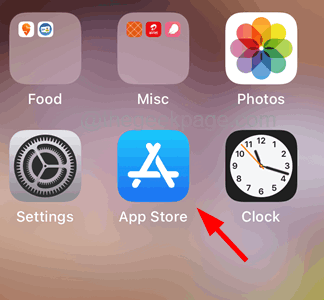
Paso 2: toque el Buscar botón en la esquina inferior derecha de la aplicación App Store.
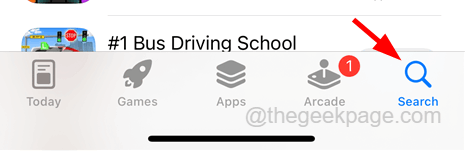
Paso 3: Tipo YouTube en la barra de búsqueda en la parte superior de la aplicación App Store y toque el YouTube opción de los resultados desplegables como se muestra a continuación.
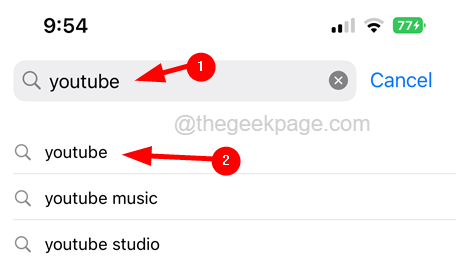
Paso 4: Abre la página de la aplicación de YouTube en la aplicación de su App Store.
Paso 5: si se muestra Actualizar Entonces, toquelo para actualizar la aplicación de YouTube. De lo contrario, se mostrará Abierto.
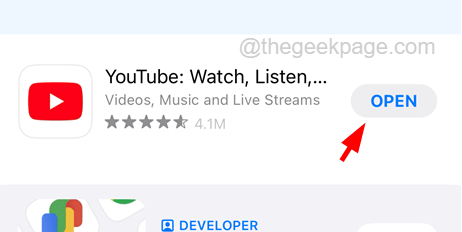
Paso 6: Después de actualizar la aplicación de YouTube, cierre todas las demás aplicaciones que se ejecutan en segundo plano junto con la aplicación de YouTube.
FIJAR 5 - Use Safari para jugar YouTube en segundo plano
Si cree que, a pesar de tener la membresía premium en una aplicación actualizada de YouTube, tampoco resuelve este problema, puede intentar usar la aplicación Safari en su iPhone para acceder y usar YouTube en segundo plano como se explica a continuación.
Paso 1: toque el Safari Aplicación desde la pantalla de inicio para abrirla como se muestra a continuación.
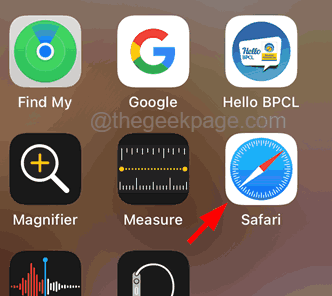
Paso 2: ahora escriba YouTube.comunicarse En la barra de direcciones de la aplicación Safari como se muestra en la imagen a continuación.
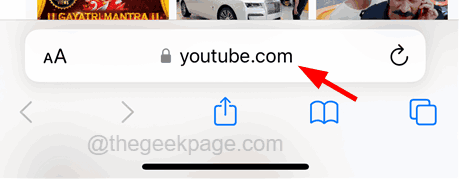
Paso 3: Una vez que cargue la página de YouTube e inicie sesión con sus credenciales, toque el Automóvil club británico Firme en el lado izquierdo de la barra de direcciones una vez.
Paso 4: luego seleccione el Solicitar el sitio web de escritorio Desde el menú tocándolo una vez como se muestra a continuación.
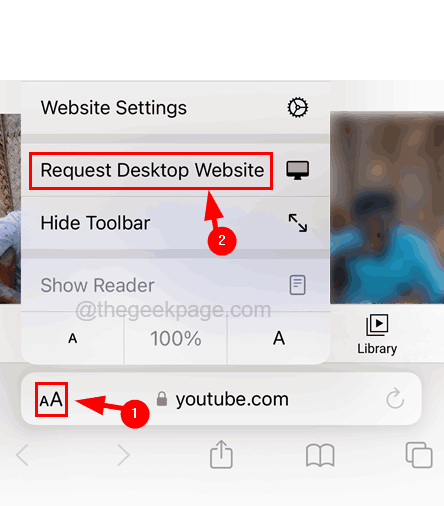
Paso 5: Ahora puede acceder a él y usarlo como fondo mientras usa otras aplicaciones.
- « Cómo arreglar la tienda de Google Play no abrirse
- Cómo cambiar el país en la aplicación de la tienda de Google Play »

